1. Сочетания клавиш в 1С 2. Редактирование кода 3. Как изменить настройки шрифта и другие полезные советы Приветствую, коллеги! В статье будут затронуты некоторые возможности платформы 1С:Предприятие, которые при работе в режиме конфигуратора 1С ощутимо упрощают процесс. Как ни странно, зачастую из-за банального незнания ими не пользуются даже некоторые опытные специалисты, занимающиеся разработкой на платформе 1С 8 «Предприятие».
1. Сочетания клавиш в 1С
Начнем с нескольких сочетаний клавиш в 1С и вспомогательных возможностей, связанных с поиском по конфигурации и получением справочной информации (информацию о полном перечне горячих клавиш при работе с конфигуратором 1С^Предприятия или информационными базами на платформе 1С в пользовательском режиме легко можно найти в интернете): Сочетание Ctrl+T позволяет из любого открытого модуля (общего или модуля какого-либо объекта) или любой открытой формы, а также из окна редактирования данных какого-либо объекта (например, подсистемы, константы, справочника, регистра и т.д.) конфигурации спозиционироваться на этом объекте в дереве конфигурации, не тратя время на пролистывание и разворачивание «ветвей» дерева. Дополнительно к этому существует возможность аналогичного быстрого перехода к соответствующему объекту в дереве конфигурации в режиме конфигуратора 1С при двойном щелчке мышью (или нажатии «Enter») на любой из строк в окне с результатами поиска при выполнении пункта «Поиск ссылок на объект» в контекстном меню, открывающемся при нажатии правой кнопки на объекте в дереве конфигурации, или в окне редактирования данных какого-либо объекта конфигурации. Однако нужно иметь в виду, что позиционирование не произойдет, если установлен фильтр отображаемых (например, захваченных в хранилище текущим пользователем) элементов дерева конфигурации, и соответствующий элемент дерева отсутствует среди «видимых» в результате фильтрации. Сочетание Ctrl+Shift+Пробел в конфигураторе 1С 8 позволяет при позиционировании курсора в каком-либо модуле на любой позиции внутри скобок с параметрами процедуры, или функции языка 1С, или текущей конфигурации во всплывающем окошке увидеть список этих параметров и краткое описание параметра, соответствующего текущей позиции курсора (проще говоря, до или после какой запятой, разделяющей параметры внутри скобок, находится курсор, если параметров несколько). Сочетание Ctrl+F1 позволяет при позиционировании курсора на выражении, процедуре, функции, конструкциях и т.д. языка 1С открыть соответствующий раздел синтаксис-помощника.
Как настроить программы по умолчанию в Windows 10 — несколько способов
2. Редактирование кода
По моему личному мнению, работать намного удобнее, когда модули открываются со свернутыми сгруппированными не только процедурами и функциями, но и областями. Для этого необходимо в «Сервис → Параметры → Модули → Группировка» установить флажки «Группировать» и «Сворачивать» в строке «Области» и применить изменение. Также достойна упоминания функция автоматического форматирования после запуска конфигуратора 1С. Для этого после выделения фрагмента, кода нужно нажать сочетание «Shift+Alt+F», у выбранного кода будут аккуратно расставлены отступы от начала строки в соответствии логикой, использованных синтаксических конструкций. Но необходимо быть внимательным при применении автоматического форматирования: не стоит применять функцию для фрагментов типового кода, так как в них тоже могут оказаться участки «некорректно» форматированного кода, которые будут «исправлены» и в дальнейшем будут отображаться как «измененные», добавляя Вам работы при обновлениях, хотя Вы не вносили реальных изменений в них.
MSCONFIG ИЛИ КАК ВАС ВВЕЛИ В ЗАБЛУЖДЕНИЕ!
3. Как изменить настройки шрифта и другие полезные советы
Далее речь пойдет о некоторых полезных мелочах, которые не связаны напрямую с разработкой на платформе 1С 8 «Предприятие», но могут сделать Вашу работу более комфортной. Измените настройки шрифта модулей в меню конфигуратора «Сервис → Параметры → Модули → Редактирование» на что-то более эргономичное в сравнении с параметрами по умолчанию.
Я, например, установил шрифт Arial с размером 12 в результате чего в пределах одного и того же пространства экрана при такой настройке помещается заметно больший фрагмент кода (как в ширину, так и в высоту) чем при стандартных настройках шрифта. При этом благодаря тому, что после изменения настройки шрифта сами символы шрифта стали крупнее, такой текст заметно меньше утомляет глаза.
Включайте сглаживание шрифтов (Clear Type). Когда оно отключено, глаза также утомляются заметно сильнее. Обычно данная проблема возникает при работе на серверах терминалов, где сглаживание бывает по умолчанию отключено. В этих случаях, вероятно, Вам потребуется помощь администраторов данных серверов, если соответствующая настройка требует пароля администратора для изменения. Иногда включение настройки срабатывает даже в тех случаях, когда после нажатия кнопки применения запрашивается пароль администратора, а Вы, не вводя пароль (так как не знаете его), просто закрываете окошко с запросом пароля. Специалист компании «Кодерлайн» Аскер Жансуев
Вас могут заинтересовать следующие статьи:
94 [PROP_CODE] => TAGS2 [TITLE] => Вас могут заинтересовать следующие семинары: ) —> 95 [PROP_CODE] => TAGS [TITLE] => Вас могут заинтересовать следующие вебинары: ) —> Как сделать в 1С [1] => 1С: Конвертация данных [2] => Конвертация данных [3] => Обмен между базами [4] => Закрытие месяца [5] => Оценка задач [6] => Отчеты в 1С [7] => Моделирование [8] => HTTP [9] => Управление проектами [10] => БУ [11] => com-объекты [12] => 1С: WMS Управление складом [13] => РСБУ [14] => 1С: Сценарное тестирование [15] => Запросы 1С [16] => LINUX [17] => WEB [18] => Оптимизация [19] => 1С:Зарплата и Управление Персоналом [20] => Excel [21] => 1С: ERP [22] => ADO [23] => 1С:Управление производственным предприятием [24] => Внедрение [25] => Продажи [26] => Отчетность [27] => 1С: Розница [28] => 1С: CRM [29] => 1С:Бухгалтерия [30] => 1С:Комплексная автоматизация [31] => Производство [32] => Интеграция 1С [33] => Налоги [34] => Отпуск [35] => MS SQL Server [36] => Расширение конфигурации [37] => МСФО [38] => СКД [39] => Word [40] => WEB-сервисы 1С [41] => Внедрение ERP [42] => Перенос данных [43] => Торговое оборудование [44] => Лизинг [45] => 1С:Управление нашей фирмой [46] => Администрирование 1С [47] => 1С: Колледж [48] => Правила обмена [49] => 1С: Платформа ) —>
Источник: www.koderline.ru
Как изменить настройки программы
Чтобы изменить настройки Контроля программ, выполните следующие действия:

- Откройте главное окно программы.
- Нажмите на кнопку в нижней части окна программы. Откроется окно Настройка .
- Выберите раздел Защита .
- Выберите компонент Контроль программ .
- В окне Контроль программ по ссылке Управление программами откройте окно Управление программами .
- Выберите нужную программу в списке и двойным щелчком мыши по названию программы откройте окно Правила программы .
- Чтобы настроить правила доступа программы к ресурсам операционной системы, выполните следующие действия:
- На закладке Файлы и системный реестр выберите нужную категорию ресурсов.
- В графе с возможным действием над ресурсом ( Чтение , Запись , Удаление или Создание ) нажатием на значок откройте меню и выберите в нем нужное значение ( Наследовать , Разрешить , Выбирать действие автоматически или Запретить ).
Компонент Контроль программ будет отслеживать и ограничивать действия программы в соответствии с настройками.
Источник: support.kaspersky.com
Изменение параметров приложения «Пункта управления» на устройствах iPhone, iPad и iPod touch
Приложение «Пункт управления» можно настроить, добавив элементы управления для приложений, настроек и функций, таких как «Камера», «Распознавание музыки», «Темный режим» и не только.
Настройка содержимого приложения «Пункт управления»
Для использования некоторых приложений, настроек и функций из приложения «Пункт управления» необходимо добавить элемент управления.
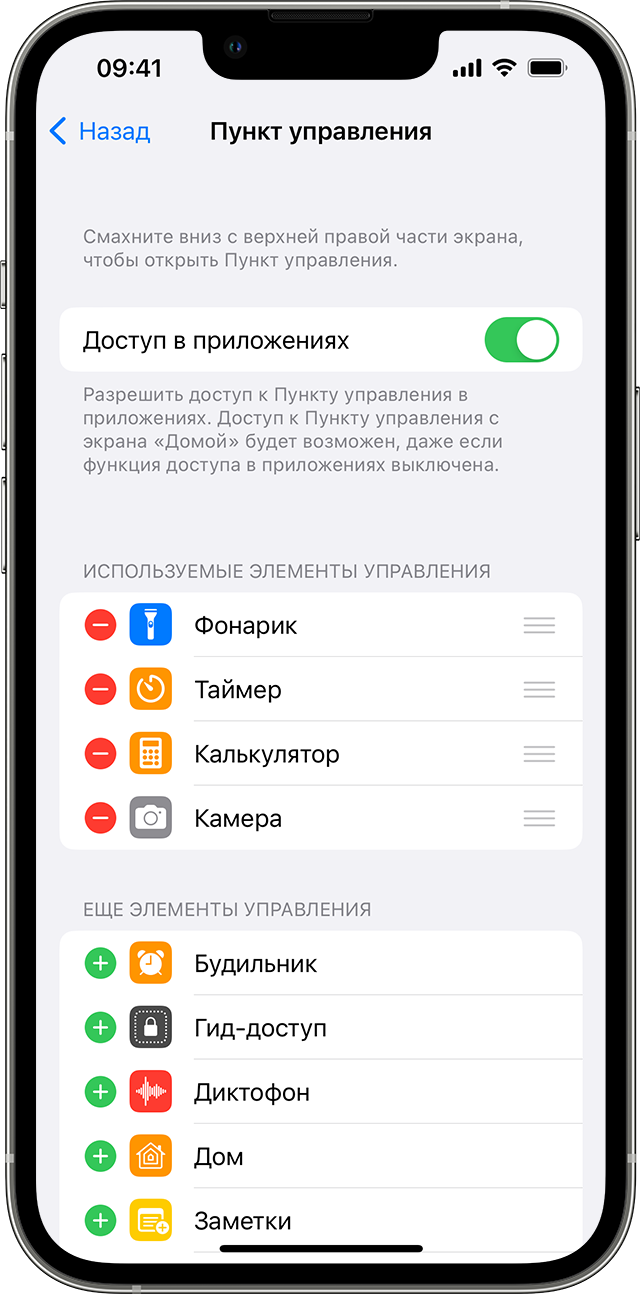
Добавление элемента управления
![]()
- Перейдите в меню «Настройки» > «Пункт управления».
- Нажмите кнопку «Добавить» рядом с приложением или элементом, которые вы хотите добавить.
Здесь также можно включить «Доступ в приложениях», чтобы можно было открывать «Пункт управления» при использовании приложения.
Удаление элемента управления
![]()
- Перейдите в меню «Настройки» > «Пункт управления».
- Нажмите кнопку «Удалить» затем нажмите «Удалить» рядом с приложением или элементом, которые вы хотите удалить.
Изменение расположения элемента управления
![]()
- Перейдите в меню «Настройки» > «Пункт управления».
- Нажмите и удерживайте кнопку «Изменить порядок» и переместите элементы управления, чтобы расположить их в нужном порядке.
Не знаете, какие функции доступны в приложении «Пункт управления»? Проверьте список приложений, настроек и функций.
Источник: support.apple.com